안녕하세요
부동산 임대업 하시는 분들, 특히 상가 임대업 하시는 분들도 많을 거라 생각합니다.
개인적인 사정에 따라 보유하고 있는 상가를 정리할 때가 생기게 마련입니다.
상가를 매도하고 나서 양도세 신고를 해야 하는데요.
국세청 홈택스를 통해 양도세 신고를 한 번 해보겠습니다.
우선 양도소득세 메뉴로 이동합니다.
'신고/납부' 메뉴에서 '양도소득세' 메뉴로 이동할 수 있습니다.
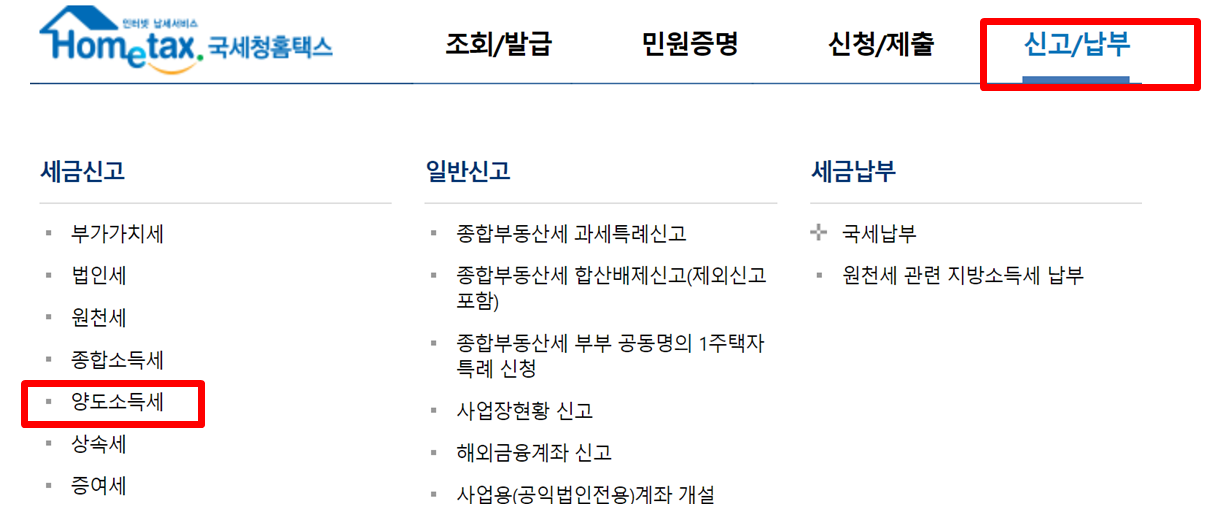
양도소득세 신고 메뉴에서 '예정 신고' - '1개 부동산 양도(간편신고)' 메뉴를 선택합니다.

※ 참고로 예정신고는 쉽게 말하면 1년에 한 건의 양도소득세 신고할 경우를 말합니다.
양도소득세는 양도일이 속하는 달의 말일부터 2개월 내에 신고 및 그 금액을 납부해야 합니다.
확정신고는 1년에 두 건 이상의 매매 즉 두 건 이상의 양도소득세 신고를 할 경우에 대한 신고를 말합니다.
매년 1월 1일부터 12월 31일까지의 양도 소득을 합산하여 그 다음해 5월 31일까지 신고해야 합니다.
양도세 신고는 크게 세 단계로 보시면 됩니다.
1. 기본정보(양도인) 입력
2. 기본정보(양수인) 입력
3. 양도소득금액 세액 계산
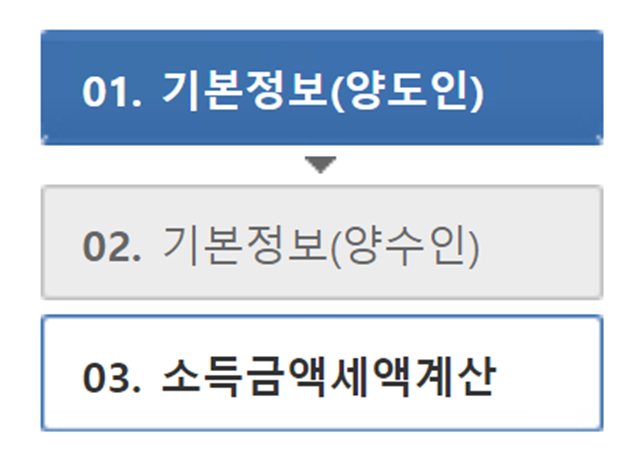
우선 다음과 같이 양도인에 대한 기본정보를 입력합니다.
양도연월을 정확하게 입력하셔야 합니다.
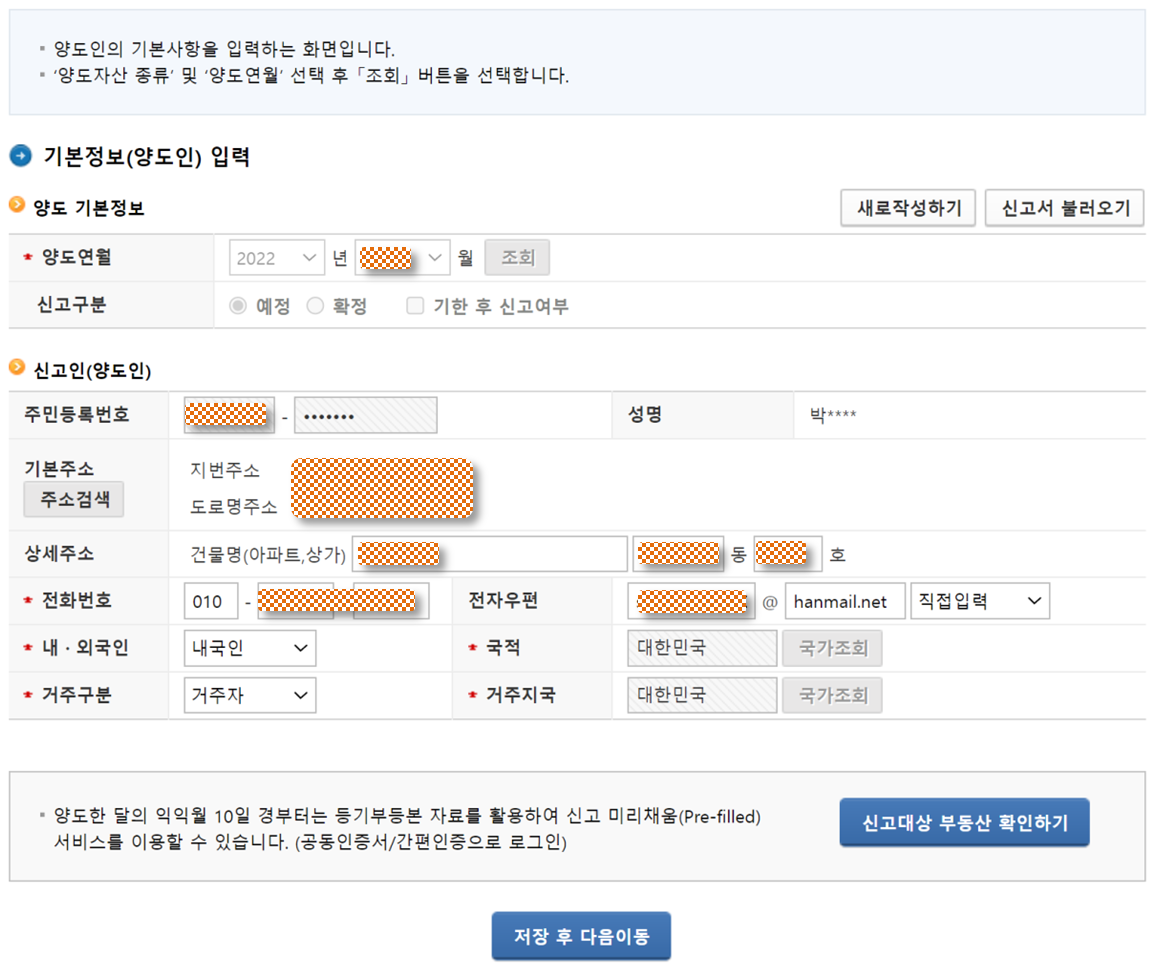
다음으로 양수인 즉 거래상대방에 대한 정보를 입력합니다.
개인이면 주민등록번호, 법인이면 법인등록번호로 조회합니다.
양수인납세자번호유형을 선택하고 주민등록번호를 입력하여 '확인' 버튼을 클릭하면 '성명'이 검색됩니다.
양도자와의 관계를 선택한 후 '등록하기' 버튼을 클릭하면 '기본사항 입력(양수인)' 부분에 있는 양수인 목록에 등록됩니다.
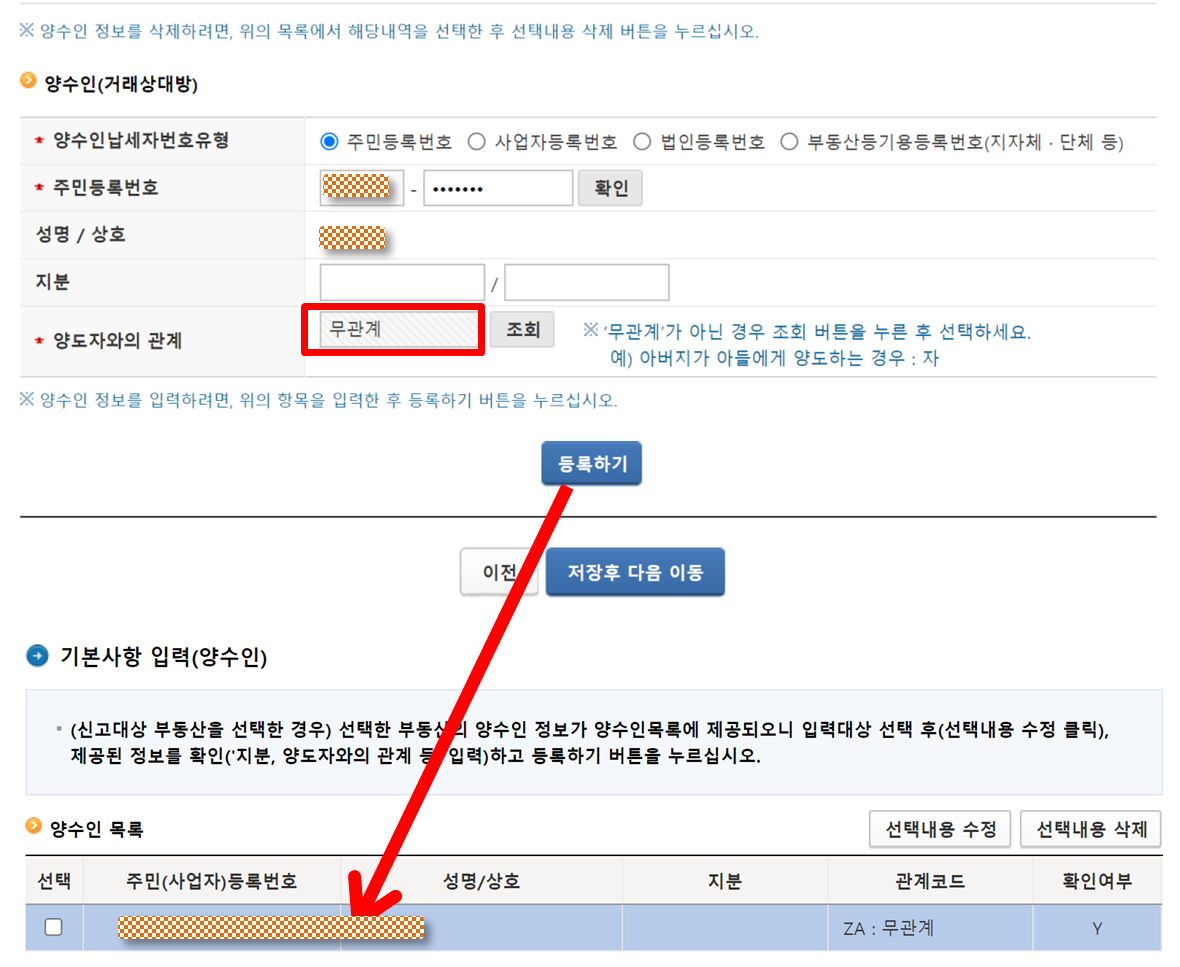
이제부터 양도소득액 계산을 시작합니다.
뭔가 복잡할 것 같지만 알고보면 단순합니다.
우선 양도자산 및 거래일자에 대한 정보를 입력합니다.
양도물건종류에 '기타건물'을 선택합니다.
세율구분에서는 본인에게 맞는 조건을 선택합니다.
그리고 자산소재지와 취득일자와 양도일자를 입력합니다.
양도목적, 취득목적의 경우는 매매를 전제로 이미 입력되어 있는데, 다른 목적이면 그에 맞게 선택합니다.
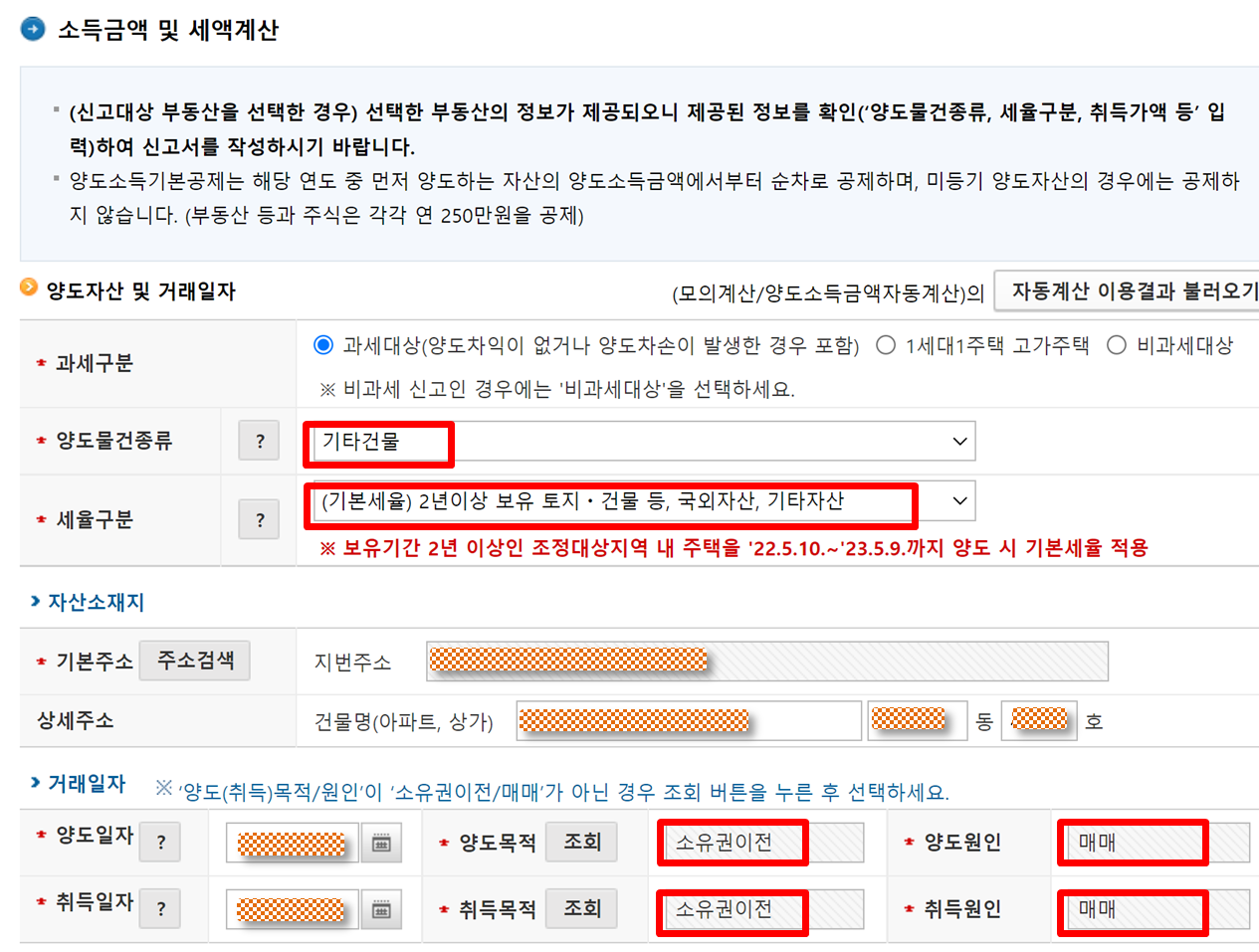
이제 부터 본격적으로 양도소득세를 계산합니다.
다음과 같이 여러가지 항목을 채워 넣어야 하는데요.
크게 어렵지 않습니다.

(1) 양도가액
양도가액은 물건의 매도가 입니다. 매매(매도) 계약서 부분을 참고하여 입력하면 됩니다.
(2) 취득가액 및 (3) 필요경비
'취득가액 및 필요경비 입력' 버튼을 클릭하여 좀 더 편리하게 입력할 수 있습니다.
먼저 매입가액을 포함한 주요경비항목을 살펴보면, 취득세, 등록세, 기타 부대비용, 양도시 중개수수료로 구성되어 있습니다.
매입가액과 해당된는경비를 선택한 후, 하나 하나씩 입력합니다.

주요경비에 대한 입력을 마치면 다음과 같이 정리가 될 겁니다.
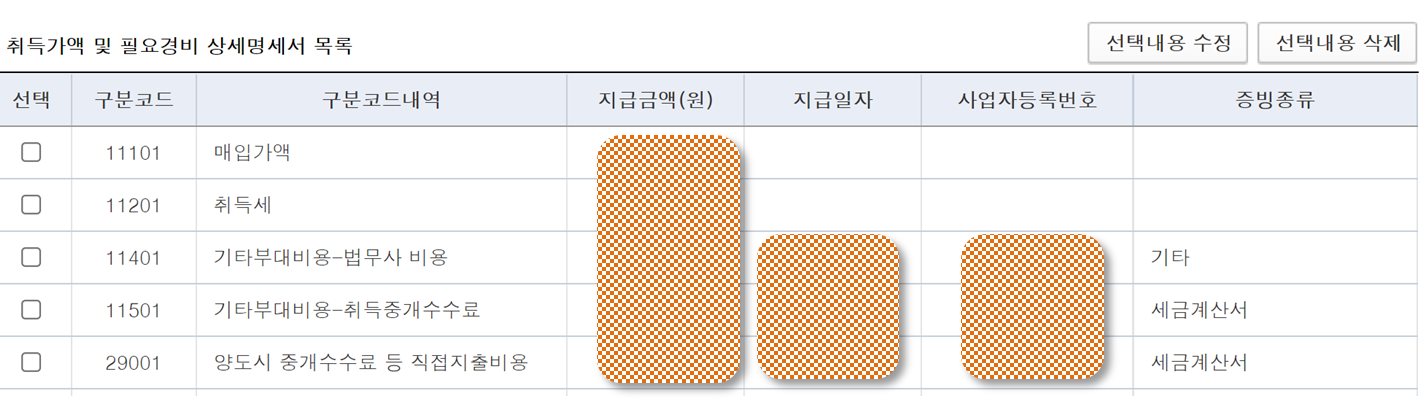
법무사 비용, 취득중개수수료는 지급일자와 사업자등록번호를 요구하며, 증빙종류에서는 '기타'나 '세금계산서'를 선택하시면 됩니다.
취득세는 '취득세 납부확인서'에 명시되어 있습니다.
그리고 혹시 상가 건물에 대해 감가상각 처리하신 분들은 감가상각에 대해서도 입력해야 합니다.
감가상각은 '기타경비' 부분에서 선택할 수 있습니다.

감가상각비까지 입력하면 최종 취득가액 및 필요경비 명세서는 다음과 같이 될 겁니다.

참고로 감가상각비는 결국 양도차익에 더해지는 부분이라 양도세는 증가하게 됩니다.
다음으로 (5)번 항목에 있는 '장기보유특별공제 계산기' 버튼을 클릭하여 장기보유특별공제액을 계산합니다.
이미 양도일자와 취득일자, 과세대상양도차익을 바탕으로 장기보유특별공제액을 자동으로 계산해 줍니다.
금액을 확인하고 '확인' 버튼을 클릭합니다.
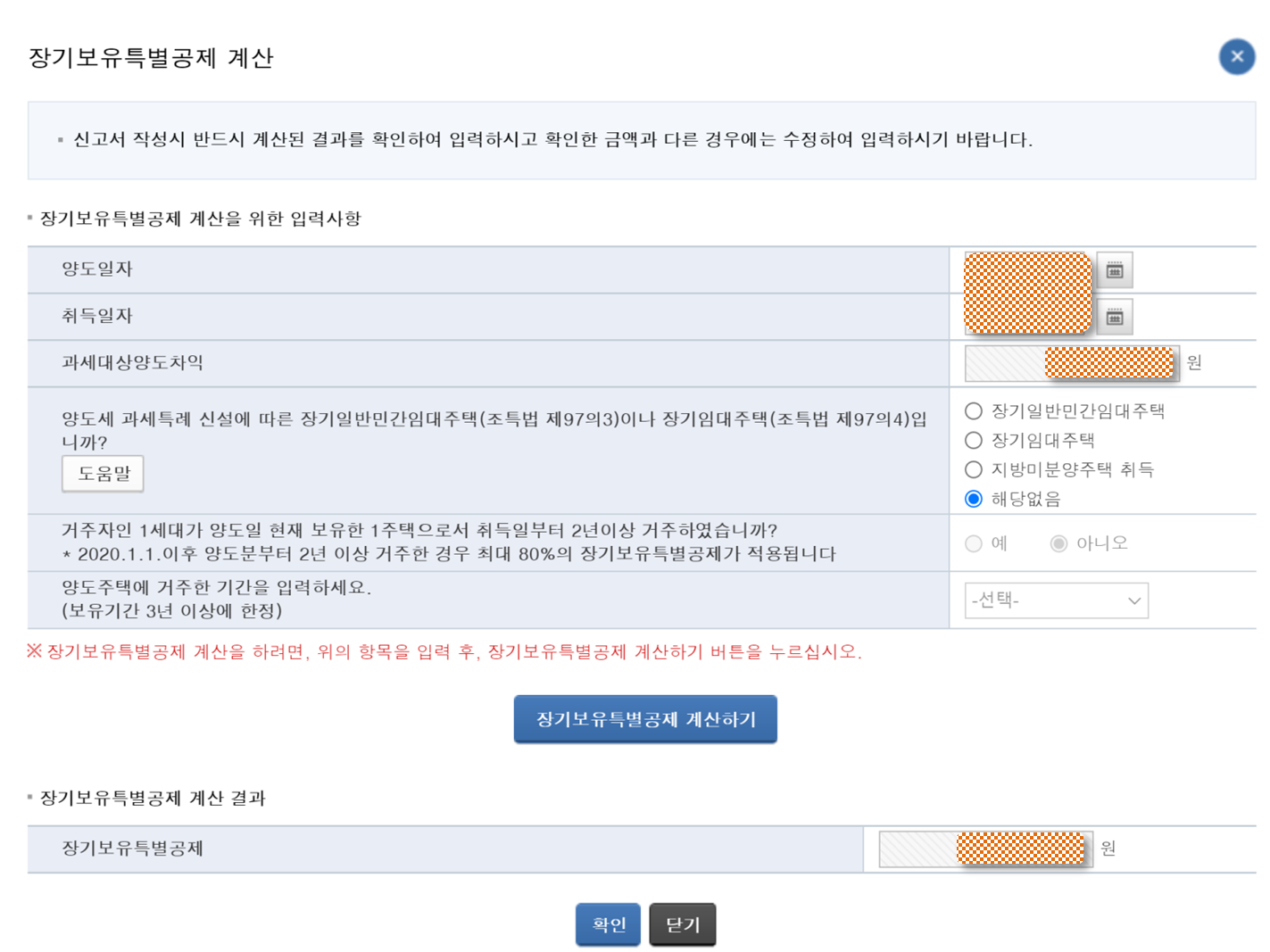
다음으로 (7) 양도소득기본공제액을 기입합니다.
설명에 있듯이, 연간 한도액은 250만원입니다.

지금까지 입력한 내용을 반영하면 아래와 같이 납부세액까지 확인할 수 있습니다.
고맙게도(?) 전자신고세액공제 20,000원이 있네요. ㅎㅎ
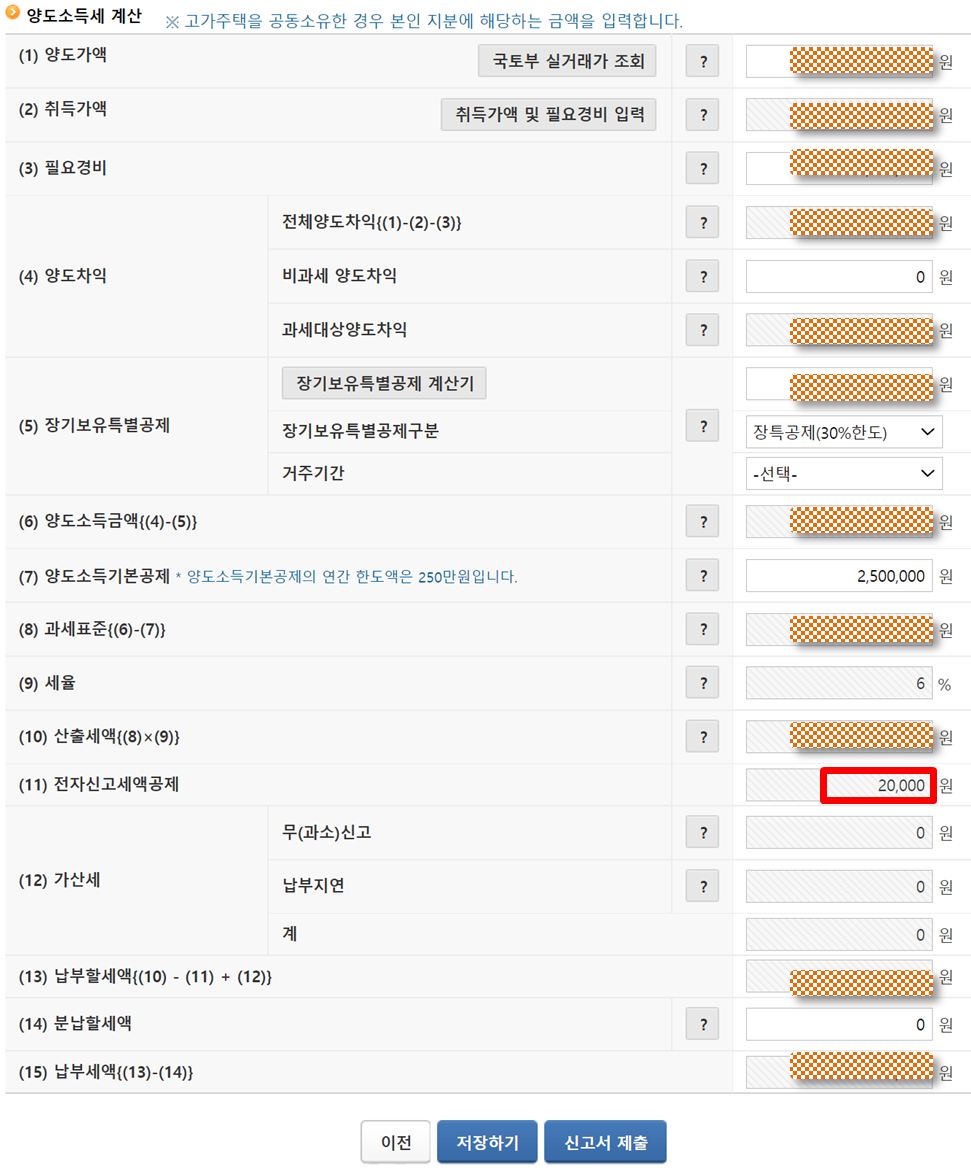
'신고서 제출' 버튼을 클릭하면 다음과 같은 팝업창이 뜹니다.
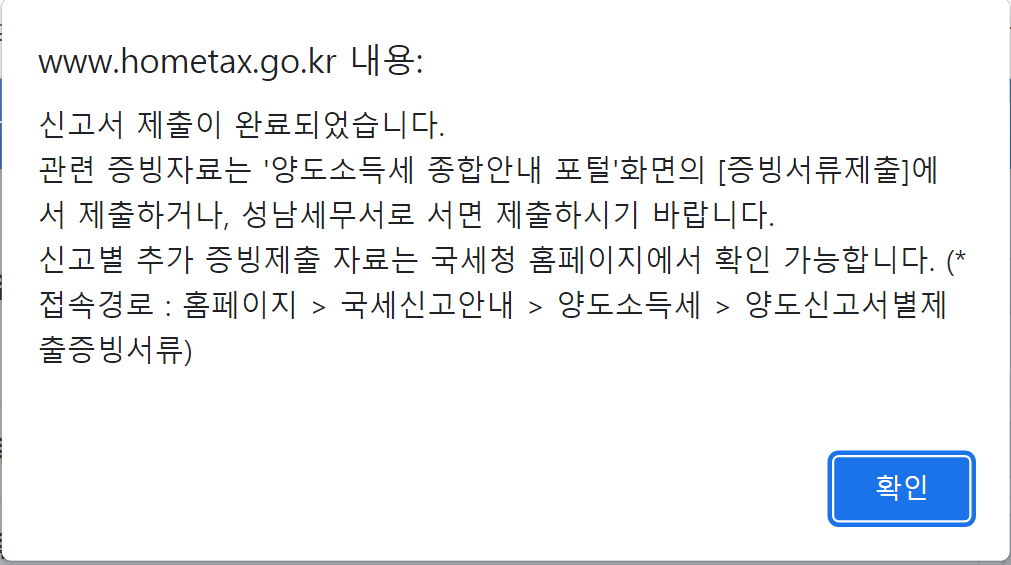
다음으로 증빙서류를 제출합니다.
양도소득세 신고 메뉴에서 '신고·부속증빙서류 제출' 메뉴를 선택합니다.
그리고 제출대상 신고목록에서 관련 정보를 입력하고 '조회하기'를 클릭하면
신고했던 내역이 조회됩니다.
'첨부하기' 메뉴를 클릭하여 필요한 부속서류를 첨부합니다.

첨부할 서류로는 다음과 같습니다.
분양계약서(또는 취득시 매수 계약서), 법무사 영수증, 취득시 중개수수료 영수증 또는 세금계산서, 취득세 납부 확인서, 부동산 매도 계약서, 매도시 중개수수료 영수증 또는 세금계산서, 부동산거래계약신고필증 등입니다.
다음으로 지방세 입니다.
양도소득세 신고 메뉴에서 '신고내역 조회(접수증·납부서)' 메뉴로 이동하면 신고내역을 확인할 수 있습니다.
이 때, 납부서의 '보기' 메뉴를 클릭합니다.

납부서 목록에서 '지방소득세' 아이콘을 클릭합니다.
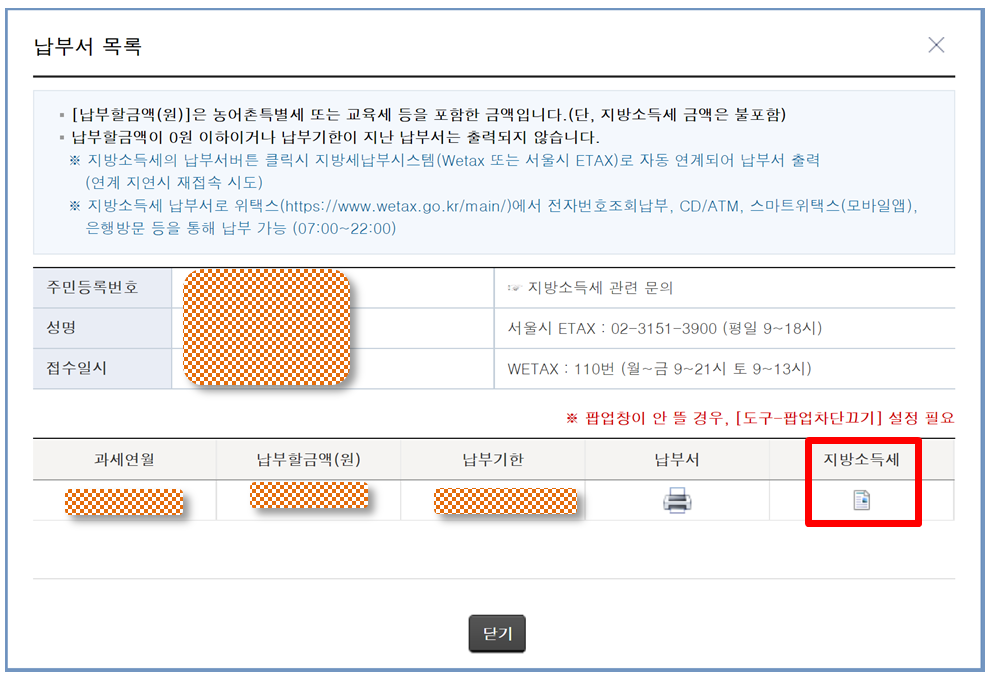
납세자 주민번호 뒷자리를 입력합니다.

확인을 클릭하면 Wetax의 개인지방소득세(양도소득분) 신고서로 이동하게 되는데요.
납세자(양도인) 인적사항, 소득정보, 양수인 인적사항, 신고세액을 확인하고,
동의 여부 확인 후 '신고' 버튼을 클릭합니다.
신고가 마무리되며, 지방세 신고서, 지방세 신고접수증, 지방세 납부서를 출력할 수 있습니다.
비로소 양도소득세 및 지방소득세 신고서가 마무리 됩니다.
지정된 날짜까지 양도소득세, 지방세를 납부하면 비로소 양도세 신고가 마무리 됩니다.
양도세 신고는 개개인마다 조금씩 다를 수 있습니다.
제가 포스팅한 내용을 잘 살펴보시고 본인에 맞게 적용하시길 바랍니다.
감사합니다.
'01_금융, 재테크, 세금' 카테고리의 다른 글
| 2022년 코로나19 재산세 감면 지원대상 안내(착한임대인) (0) | 2022.10.23 |
|---|---|
| 성남사랑상품권 - 추석맞이10%할인 (2022.09.01 ~ ) (0) | 2022.09.01 |
| 인터넷 지로(GIRO) 납부계좌 등록 및 지방세 납부 (0) | 2022.07.31 |
| 간이지급명세서(근로소득) (0) | 2022.07.24 |
| 착한임대인 세액공제 제도 간단 안내(공제기간: 2020.1.1 ~ 2022.12.31) (0) | 2022.07.16 |